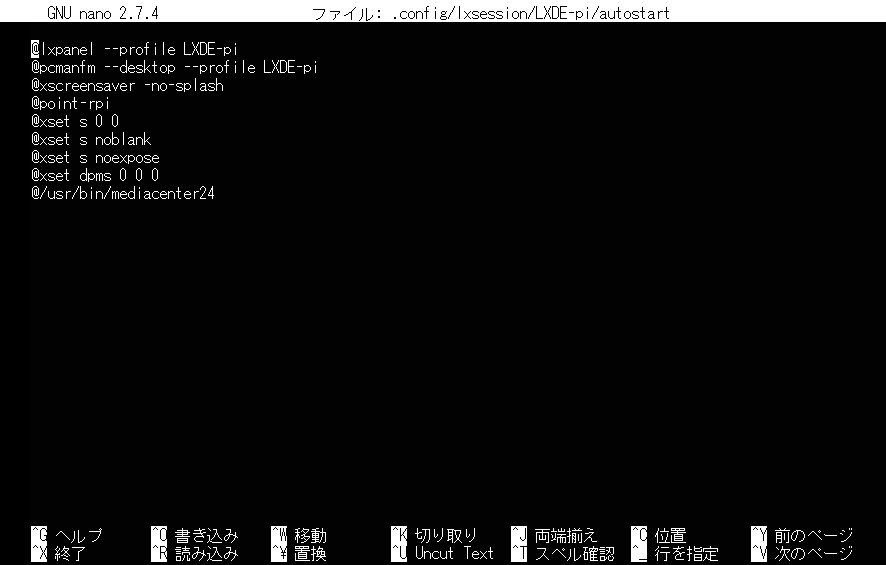JRiver Music Center24のインストールと設定
Root(/)ファイルシステムをSSD上に構築できれば、いよいよ「JRiver Media Center」のインストールです。 NWT01(Raspbian)をインターネットに接続し、必要なもの(キーボードおよびマウス、USB-SATA bridge+SSD、HDMIディスプレイ)が接続されていることを確認して再起動して下さい。
上部のタスクバーからウェブブラウザ「Chromium」(地球のアイコン)を選択し「JRiver」のホームページ(www.jriver.com)を検索してアクセスして下さい。
ページが表示されれば、「download」をクリックしてダウンロードページに移動後、Linuxに関する記述の最後の「Linux board」というところをクリックしてLinux board に移動して下さい。そのページのSubject欄に「Quick Start Guide for Installing JRiver Media Center 24 ARM on a Raspberry Pi」という文書名があります。その文書名をクリックすれば「install Guide」にたどり着けます。既に「JRMC23」をinstallしている場合は本文書(以下、install Guideと呼びます)の最初の部分にしたがって下さい。本稿では「Clean install」を行います。
A)JRMC24のinstallの準備
install Guideには「Hardware/OSのsetup」「configuration」「/boot/config.txt」への追加などが記述されていますが、本稿では既に実施済ですので読み飛ばして下さい。
A-i)JRMC24のインストール
install Guideの始めのほうを読み飛ばして「Installing MC:」と言うところまで進んで下さい。本稿にしたがって作業をすすめている場合rebootは不要です。
「JRMC24」は「X-Windows」上で動作しますのでこれ以降のインストール作業は「LXTerminal」上で行うことが必要です。上部のツールバーにある「LXTermina」lアイコンをクリックし、ターミナルを起動して下さい。
次に「JRMC」のInstall Guideにある「Code:[Select]」の部分をClickします。「Code」と書かれた枠内のコマンドが青色の背景で選択されるのでマウスの右クリックでコピーを選択して下さい。
LXTerminalのカーソルにマウスポインタを移動し、「編集」->「貼り付け」を行うとcommandが順に実行され、最後の行「sudo apt-get install mediacenter24」のところで止まります。ここでエンターキーを押すとインストールが開始され、途中で消費するサイズに関する承諾の選択が表示されますが「 y 」で答えておいて下さい。
実行されるコマンドは以下のとおりです。
~$ wget -q "http://dist.jriver.com/mediacenter@jriver.com.gpg.key" -O- | sudo apt-key add - ↵ ~$ sudo wget http://dist.jriver.com/latest/mediacenter/mediacenter24.list -O /etc/apt/sources.list.d/mediacenter24.list ↵ ~$ sudo apt-get update ↵ ~$ sudo apt-get install mediacenter24 ↵
これらのコマンドの実行がすべて正常に終了すれば、JRMC24のインストールは成功です。
Raspberryアイコンから「サウンドとビデオ」を選択すると右側に「Media Center 24」のアイコンが現れるはずです。それをクリックすれば「JRMC24」が起動します。
A-ii)MC24の設定について
MC24が起動したら最初に言語の設定をしておいて下さい。英語版のまま使用される方はそのままでかまいません。左上の「Tools」から「Language」を選択しプルダウンメニューから「Japanese」を選択して下さい。選択後「Yes」と応答することで、すべての表示が日本語に変わります。
続いて「ツール」→「オプション」→「オーディオ」と続けて選択して下さい。オーディオデバイスとして接続しているUSB-DACを選択して下さい。
「DSPと出力ファイル形式」をクリックし「サンプルレート」の欄で各入力サンプリングレートに相当する出力を「変更しない」に設定変更して置いて下さい。マウスの右クリックで一斉に変更することができます。変更が終了したらOption Windowを終了させて下さい。楽曲ファイルがあれば再生することができるようになりましたのでテストを行って下さい。MC24の詳しい使い方は別途掲載することにし、先にMC24が自動起動するように設定しておきます。
A-iii)JRMC24を自動起動にし、Screen saverをOFFに設定する
SSH経由でWindowsPCからloginし、autostartファイルに5行追加しておきます。
追加後saveし、再起動すればJRMC24が自動的に立ち上がります。ライセンスを購入していない場合は購入を促すwindowが表示されて止まってしまいますので30日以内にライセンスを購入しておいて下さい。Screen Saverのほうも10分経過しても画面が消えないことを確認しておいて下さい。